macOS Tahoe에서 자주 발생하는 문제와 빠른 해결 방법
업그레이드 후 macOS Tahoe 문제가 발생할 거라 예상했지만, 생각보다 빨리 나타났습니다. 대규모 업그레이드 후에는 늘 몇 가지 사소한 문제가 발생하지만, macOS Tahoe에서는 작은 버그와 함께 속도 저하 문제가 섞여 있어서 짜증을 유발합니다. 일부 문제는 업그레이드 후 금방 발생했고, 또 어떤 문제는 며칠 사용 후에야 드러났습니다.
지난 일주일 동안 제 MacBook에서 발생한 여러 문제들을 살펴본 결과, Tahoe가 전반적으로 안정적이긴 하지만 업그레이드 후 많은 사용자들이 문제를 겪고 있다는 것을 알 수 있었습니다.
그래서 이번 가이드를 통해 이런 문제들이 왜 발생하고 또 어떤 해결 방법이 실제로 효과가 있는지 알려드리겠습니다.
macOS Tahoe 문제 발생 원인
아직 Apple이 모든 버그를 공식적으로 인정한 건 아니지만, 제가 직접 테스트하면서, 또한 각종 포럼과 개발자 채널, Apple 지원 커뮤니티에서 확인한 공통적인 원인은 다음과 같습니다:
-
대규모 UI 및 시스템 변경으로 인해 기존의 작업 습관이나 흐름이 깨지거나 느려진 경우
-
강화된 보안 및 개인 정보 보호로 인해 일부 오래된 앱이나 드라이버가 조용히 작동 불능 상태에 빠진 경우
-
리소스를 많이 쓰는 애니메이션과 효과로 인해 특히 Intel Mac 같은 구형 하드웨어에 부담을 주는 경우
-
새로운 전력 관리 방식이 일부 MacBook의 배터리 사용 시간에 영향을 주는 경우
-
업데이트 과정 중 임시 파일이나 누락된 데이터가 남거나 호환성 충돌을 일으키는 경우
이와 같은 문제나 macOS Tahoe 버그를 겪고 있다면, 지금부터 알려드릴 해결 방법을 참고해 보시기 바랍니다.
macOS Tahoe의 알려진 문제점과 해결 방법
다음은 제가 직접 겪었거나 포럼에서 보고된 버그, 속도 저하 문제, 그리고 그에 대한 해결 방법입니다. 여러 불만 사항들을 종류별로 나누어 정리했으니 문제와 해결책을 빠르게 확인하실 수 있을 겁니다.
1. 새롭지만 낯선 UI 디자인 적응
Tahoe의 Liquid Glass 디자인은 정말 멋져보이지만, 일상적으로 사용하기에는 다소 혼란스럽고, Apple과 Mac에 익숙하더라도 새로운 UI에는 적응하는 시간이 필요할 수 있습니다. 메뉴가 더 투명해지고, 일부 아이콘의 위치가 바뀌었으며, 제어 센터 배치도 꽤 달라졌죠.
빠른 해결 방법
-
시스템 설정 > 모양에서 대비나 투명도를 조정하여 자신에게 가장 잘 맞는 조합을 찾아보세요.
-
그리고 제어 센터에 있는 항목의 순서를 취향에 맞게 재정렬해보세요. 제어 센터를 열고 편집 버튼을 클릭하시거나, 제어 버튼을 클릭할 때 Command 키를 누르면 편집 모드로 들어갈 수 있습니다.
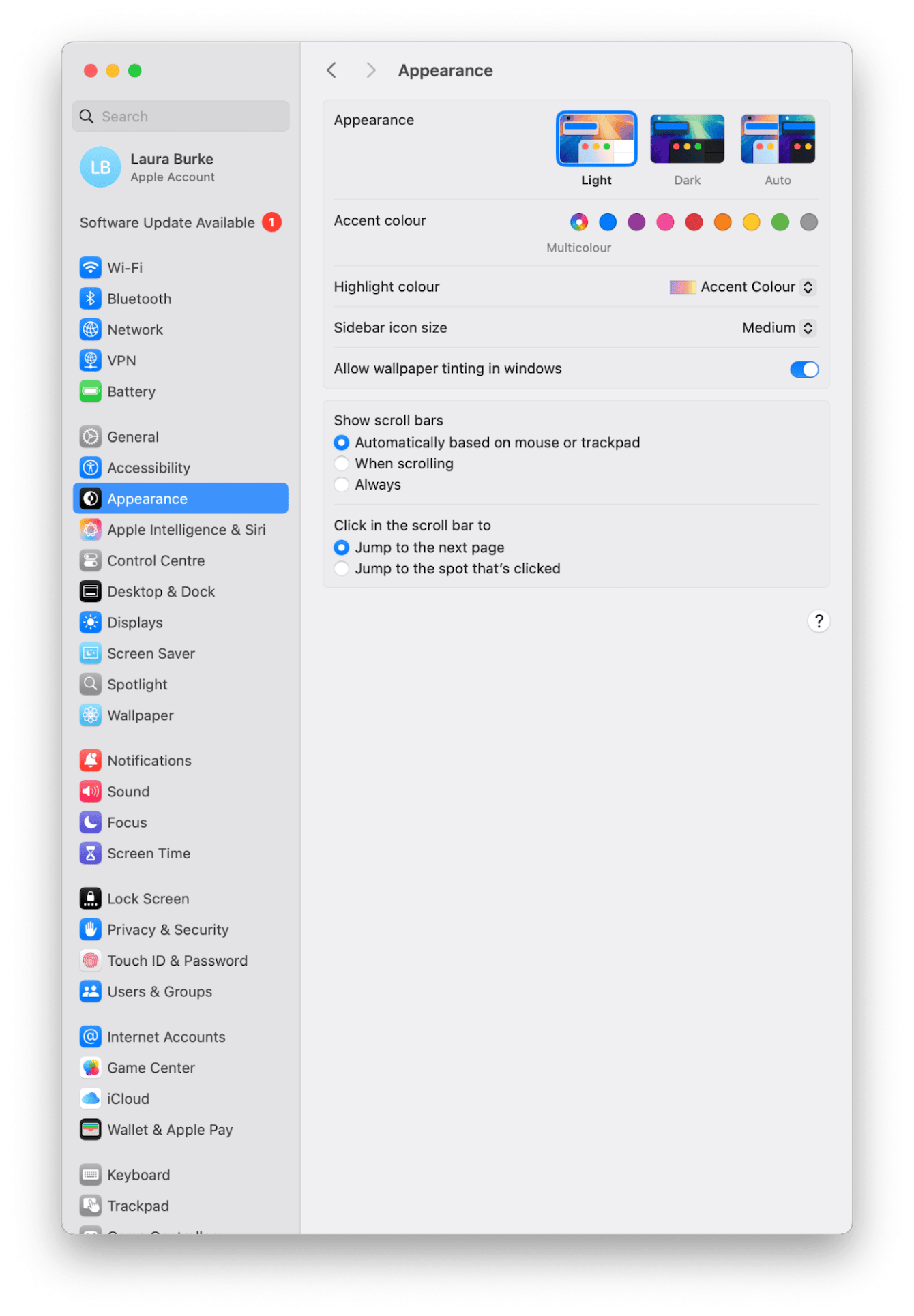
한 가지 팁을 드리자면, 메뉴 항목을 찾기 힘들 때는 Spotlight(Command + Space)를 활용하면 찾기 수월합니다.
2. macOS Tahoe의 성능 저하 문제 개선
많은 사용자들이 Tahoe 업그레이드 이후 속도 저하, 발열, 빠른 배터리 소모 문제를 호소하고 있습니다. 제 MacBook Pro의 경우 Tahoe 설치 후 처음 며칠 동안 팬이 더 세게 돌았고, 배터리 사용 시간도 Sequoia 대비 눈에 띄게 줄었습니다. 이는 Spotlight, 사진 앱의 인덱싱 작업 때문일 수 있으며, 새로운 시각 효과 프로세스도 원인 중 하나일 수 있습니다. 이럴 때는 이렇게 해보세요:
빠른 해결 방법:
-
색인 작업이 끝날 때까지 전원을 연결한 채 밤새 Mac을 켠 상태로 두고 기다려보세요. 안타깝지만 이 문제는 빨리 해결할 수 있는 방법은 없습니다.
-
시스템 부하를 줄이기 위해, 시스템 설정 > 일반 > 로그인 및 확장 프로그램에서 불필요한 시작 항목을 제거하세요.

또 하나 유용한 팁은 CleanMyMac 의 Smart Care 기능을 실행하는 것입니다. 이 기능을 사용하면 Sequoia에서 남은 캐시, 사용자 로그, 임시 및·손상된 파일 등 숨겨져 있던 수 기가바이트의 시스템 찌꺼기 파일을 제거하여 macOS Tahoe의 성능을 크게 향상시킬 수 있습니다. 사용 방법은 다음과 같습니다:
-
CleanMyMac 무료 체험판을 받으세요 - 7일간 모든 도구를 무료로 사용할 수 있습니다.
-
앱이 설치되면 실행하세요.
-
사이드바에서 스마트 케어를 선택한 뒤 스캔을 클릭합니다.
-
앱이 찾은 항목을 확인하고 검토 및 제거할 항목을 간단히 선택하세요.

3. 앱 호환성 문제 해결하기
업그레이드 후 일부 앱이 실행되지 않거나 즉시 종료되는 현상이 나타난다면 이렇게 해보세요.
빠른 해결 방법
-
App Store의 업데이트 탭을 살펴보거나 개발자 웹사이트에서 신규 업데이트가 있는지 직접 확인해 보세요.
-
개발자 사이트를 통해 앱이 macOS Tahoe와 호환되는지 확인해보세요. 경우에 따라 업데이트가 배포될 때까지 기다려야 할 수도 있습니다.
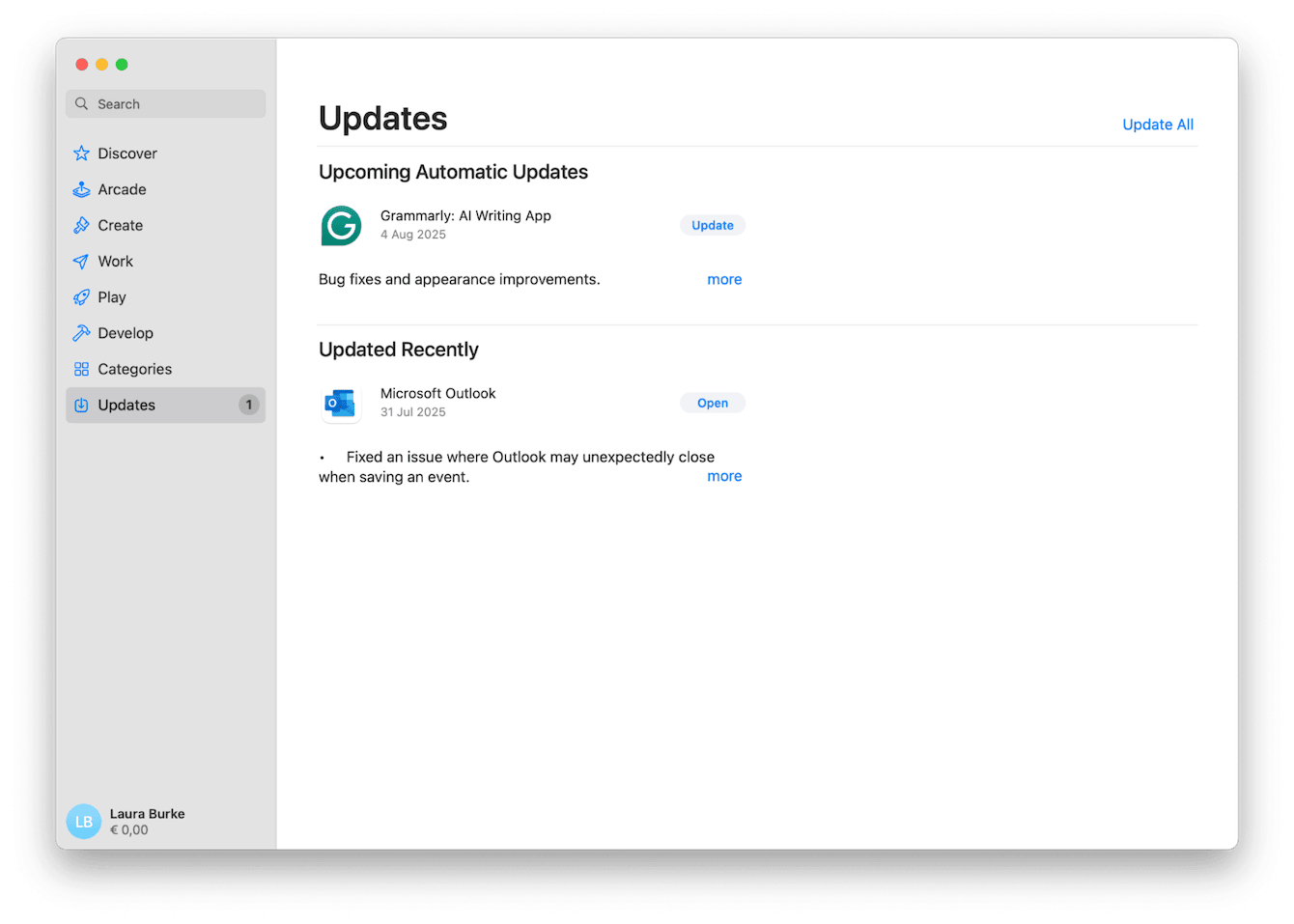
4. macOS Tahoe 애니메이션 느림 현상
사용자들 사이에서 애니메이션이 느리거나 랙이 발생한다는 보고가 많이 올라오고 있습니다. 애니메이션 효과가 버벅거리면 Mac이 느리고 불안정적으로 작동한다고 느낄 수 있습니다.
빠른 해결 방법
-
시스템 설정 > 손쉬운 사용 > 디스플레이에서 '동작 줄이기' 설정을 켭니다.
-
다이내믹 또는 애니메이션 배경화면은 시간이 지남에 따라 GPU 부하를 증가시킬 수 있으므로 끄는 것이 좋습니다.
또 다른 팁은 매주 한 번씩은 Mac을 재시동하는 것입니다. Tahoe가 메모리를 효율적으로 관리하더라도, 시간이 지남에 따라 임시 파일이나 백그라운드 프로세스가 쌓이게 되고 이로 인해 속도가 느려질 수 있습니다.
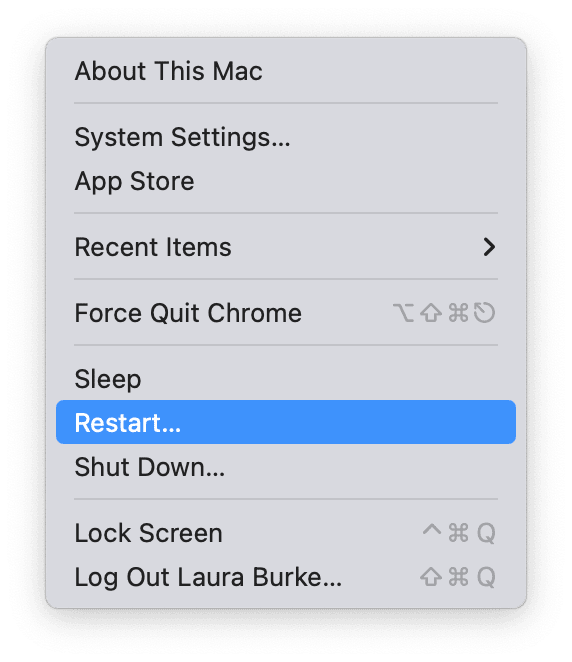
5. Bluetooth 및 오디오 문제
macOS Tahoe 문제를 검색해보시면, 아마 Bluetooth와 오디오에 관련된 게시물들을 정말 많이 나올 겁니다. 이것과 관련하여 저는 두 가지 별개의 문제를 겪었습니다:
-
Mac을 깨운 후 제 AirPods Pro가 자동으로 연결되지 않았습니다.
-
Bluetooth 스피커가 연결되는 하는데, 오디오가 끊기거나 불안정했습니다.
빠른 해결 방법
-
시스템 설정 > Bluetooth.에서 해당 기기를 제거한 뒤 다시 페어링해보세요.
-
터미널에서 다음 명령어를 사용하여 Mac의 Bluetooth 모듈을 초기화해보세요:
sudo pkill bluetoothd -
오디오 관련 오류가 발생할 경우, 터미널에서 다음 명령어를 사용하면 Core Audio 서비스도 초기화할 수 있습니다:
sudo killall coreaudiod
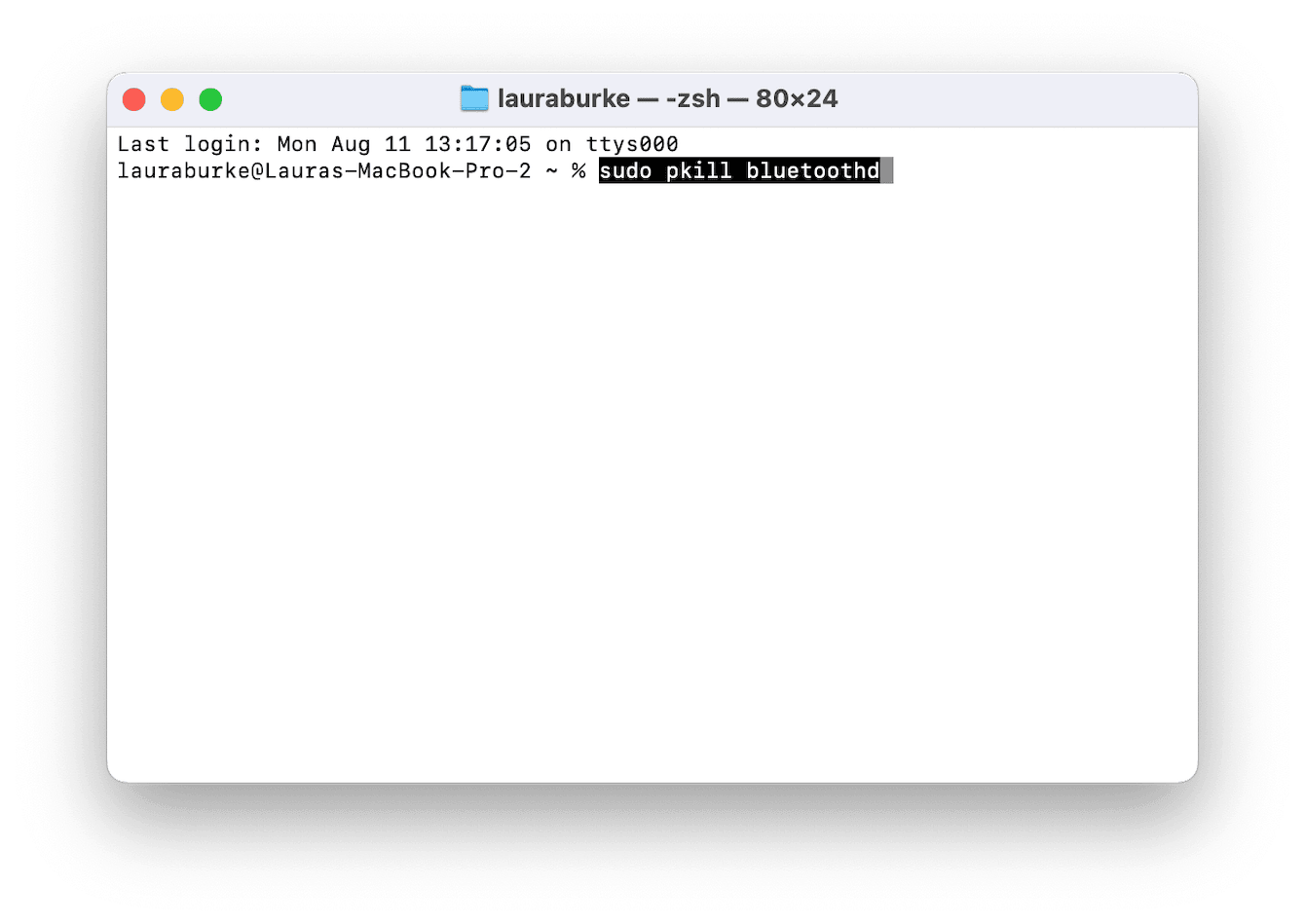
6. 업데이트 준비 중 설치가 멈추는 문제
Tahoe 업그레이드 후 흔히 발생하는 문제인데, 해결 방법이 있습니다.
빠른 해결 방법
-
30~40분이 지나도 전혀 진행되지 않는다면, 화면이 꺼질 때까지 전원 버튼을 길게 눌러 강제로 전원을 끄시기 바랍니다.
-
인터넷 연결이 안정적이고 접속 장애가 없는지 확인하세요.
-
시스템 설정 > 일반 > 저장 공간을 통해 Mac에서 사용 가능한 공간을 확인하세요.
-
macOS Tahoe 재설치를 시도하기 전에 최소한 40GB의 여유 공간이 확보되어 있는지 확인하세요.

7. 업그레이드 후 누락된 파일 복구
업그레이드 과정에서 파일이 누락된 경우는 없었지만, 업데이트 후 배경화면에 있던 파일이나 문서가 사라졌다는 보고를 다수 접했습니다.
빠른 해결 방법
-
iCloud Drive를 확인하세요. 파일이 자동으로 클라우드로 이동되었을 수 있습니다.
-
배경화면에 '재배치된 항목'이라는 이름의 폴더를 찾으세요. 종종 macOS 업그레이드 과정에서 호환되지 않는 파일이 이곳으로 모입니다.
-
최근 백업이 있다면 Time Machine을 활용하세요.
8. 기타 사용자 보고 버그
자, 마무리하기 전에 몇 가지 더 주목할 만한 macOS Tahoe 버그를 살펴보겠습니다:
-
Mac이 잠자기 모드에서 깨어난 뒤 Wi-Fi가 끊기는 경우가 있습니다. Wi-Fi를 껐다가 다시 켜면 보통 해결되지만, 일부 사용자는 네트워크 설정을 재설정해야 했습니다.
-
외장 모니터가 깨어나지 않는 경우가 있습니다. 이럴 때는 HDMI/DisplayPort 케이블을 뺐다가 다시 연결하거나, 시스템 설정 > 디스플레이에서 해상도를 변경하면 임시로 해결할 수 있습니다.
아직 Tahoe가 출시된 지 오래되지 않아 크고 작은 문제를 겪으실 수 있습니다. 하지만 인덱싱과 시스템 정리가 완료되면 성능 향상은 확실하며, 몇몇 앱을 수정해야 하는 번거로움이 있더라도 새로운 보안 기능은 충분히 그 가치가 있습니다. 업그레이드를 고려하시는 분들께 드리는 제 조언은 다음과 같습니다:
-
반드시 백업할 것
-
백그라운드 프로세스가 완료되는 며칠간 이상 동작 등이 나타날 수 있는 적응기를 예상할 것
-
시스템 정리 및 유지관리 계획을 준비할 것
느린 애니메이션, 앱 호환성, 배터리 소모, 설치 멈춤 등 macOS Tahoe에서 가장 빈번하게 발생하는 문제는 재설치 없이 간단한 조치만으로도 충분히 해결 가능합니다.

